Den kompletta handledningen för att importera DVD till iTunes utan kvalitetsförlust
Om du vill spela köpta DVD-filmer på dina Apple-enheter måste du först importera DVD till iTunes. iTunes-biblioteket är ett bra verktyg som kan synkronisera filer mellan Apple-enheter. När du har lagt till DVD till iTunes kan du titta på DVD på iPhone, iPad, iPod, Mac, Apple TV etc. Tja, du kan njuta av DVD-filmer på en större skärm eller bärbar enhet efter att ha rippat DVD.
Som ni vet är iTunes en mediaspelare och inte en DVD-rippare. För att synkronisera DVD med iTunes måste du först konvertera DVD till iTunes-kompatibla format. Senare kan du överföra de rippade DVD-filmerna till iPhone eller iPad med iTunes om det behövs. Det är hela processen av importera DVD till iTunes. Vill du få mer information? Läs bara och följ.
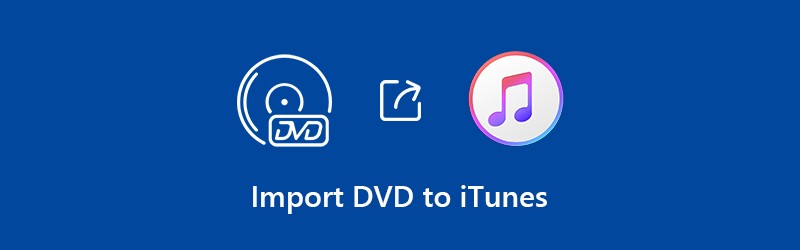
SIDINNEHÅLL
Del 1: Hur man rippar DVD till iTunes
Det finns många DVD-rippning freeware på marknaden, som HandBrake, VLC Media Player och mer. Är det nödvändigt att vända sig till en professionell DVD-klippare? Svaret är ”Ja”. Vidmore DVD Monster kan rippa DVD i 1: 1-kvalitet. Olika från HandBrake och annan DVD-rippningsprogramvara, kan Vidmore DVD Monster rippa DVD-filmer till MPG, DVD ISO och mapp utan att omkodas. Du kan få en digital kopia av din DVD-skiva med originalkvaliteten 100%. Den 6 gånger snabbare hastigheten kan hjälpa dig att rippa DVD-skivor på kort tid effektivt.
Eftersom du är utrustad med ledande DVD-dekryptering kan du rippa nästan alla DVD-filmer, inklusive både dina gamla och nya DVD-skivor. Du kan konvertera DVD till valfri enhet eller format för att titta offline. Se bara till att de konverterade DVD-filmerna har filtillägg .mov, .m4v eller .mp4. Naturligtvis kan du extrahera ljud från DVD som MP3, WAV, AIFF eller Apple Lossless för iTunes-synkronisering också.
Den inbyggda videoredigeraren är också till hjälp. Du kan klippa, slå ihop, vattenstämpel, ändra undertexter, välj ljudspår och peka på DVD-filmer innan du rippar köpt DVD till iTunes.
- Rippa DVD till iTunes-biblioteket som vilket video- eller ljudformat som helst i 1: 1-kvalitet.
- 6x snabbare DVD till iTunes-rippningshastighet.
- Redigera DVD-filmer innan du importerar till iTunes-biblioteket.
- Redigera snabbt DVD-filmer med fullt kontrollerbara uteffekter.
- Stöd batch-konverteringar, processorer med flera kärnor och GPU-accelerationer.
Steg 1: Gratis nedladdning, installation och start av DVD-rippningsprogramvaran. Sätt i din DVD-skiva i DVD-enheten.
Steg 2: Klicka på "Ladda DVD" följt av "DVD-skiva" för att känna igen den isatta DVD-skivan. Du måste klicka på "Visa / välj titel" för att ta reda på dina målvideor.

Steg 3: Vik upp listan "Rippa alla till" i det övre högra hörnet. Ställ in utdataformatet som M4V eller andra iTunes-kompatibla format. Du kan välja mellan olika utskriftskvalitet och upplösning.

Steg 4: Klicka på "Rip All" för att rippa hela DVD till iTunes. Naturligtvis kan du rippa de valda kapitlen till iTunes baserat på ditt behov också.

Notera: Om du vill titta på DVD på iPhone, iPad eller andra bärbara enheter är det inte det snabbaste sättet att lägga till DVD till iTunes. Egentligen kan du förbättra videokvaliteten och välj de optimerade förinställningarna från Vidmore DVD Monster direkt, inklusive iOS, Android och mer.
Del 2: Så här importerar du rippade DVD-filmer till iTunes
Efter att ha konverterat DVD till iTunes med Vidmore DVD Monster kan du lägga DVD-videor till iTunes-biblioteket för iPhone, iPad, iPod och Apple TV DVD-uppspelning. Du kan överföra rippade DVD-videor med iTunes eller iPhone-programvara för överföring av iPhone. Den senare är mycket säkrare än iTunes. Men om du omedelbart sätter DVD-skivor på iTunes utan programvara kan du följa handledningen nedan.
Steg 1: Uppdatera till senaste iTunes. Anslut iOS-enheten till din dator via en USB-kabel.
Steg 2: Om du har synkroniserat iPhone med iTunes på den här datorn tidigare kan din anslutna enhet kännas igen av den betrodda datorn automatiskt. Annars måste du trycka på "Lita på" när du uppmanas att "Lita på den här datorn" på iPhone.
Steg 3: Dra de konverterade DVD-filerna till iTunes-fönstret. Du kan bestämma om du vill behålla den ursprungliga rippade filen eller ta bort den för att frigöra utrymme.
Steg 4: Klicka på "Filmer" eller "Filmer" i den vänstra rutan. Här kan du se den importerade DVD till iTunes-filer. Det är allt för att importera DVD till iTunes på PC eller Mac.
Steg 5: Om du vill kopiera DVD till iTunes för att titta offline på iOS-enheter kan du klicka på "Synkronisera filmer" / "Synkronisera filmer" och "Synkronisera" för att synkronisera DVD till iTunes.
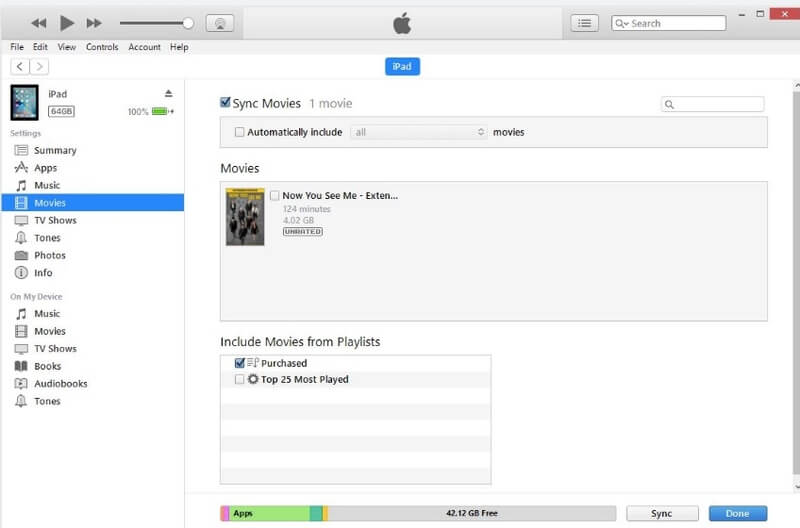
Notera: Du kan skapa en ny filmspellista för att lägga till DVD till iTunes utan att dra och släppa också. Efter att ha importerat DVD-filmer till iTunes-biblioteket kan du njuta av DVD-videor på alla Apple-enheter med iTunes.
Det råder ingen tvekan om att Vidmore DVD Monster kan vara din bästa DVD till iTunes-omvandlare. Du kan rippa nästan alla DVD-skivor till iTunes och andra Apple-enheter, oavsett hur gammal din DVD är. Se bara till att din DVD-skiva är fri från repor och andra fysiska skador. Senare kan du importera DVD till iTunes på Windows 10 / 8.1 / 8/7 / Vista / XP med utmärkt audiovisuell upplevelse.
Vidmore DVD Monster kan bevara hela DVD-strukturen, video- och ljudspår, menyer, kapitel och lägg till undertexter. Den 6x snabbare DVD-rippningshastigheten och 1: 1-utskriftskvaliteten kan slå de flesta konkurrenter. Det är värt att ladda ner gratis och prova.
Det är allt importera hela DVD till iTunes-biblioteket. Kan du njuta av DVD-filmer utan DVD-enhet nu? Om inte, är du välkommen att kontakta oss eller lämna din fråga nedan. Vi hjälper dig gärna när du behöver.


